Win10系统如何设置软件开机自动启动? win10开机启动项的设置方法
我们在使用win10系统电脑工作时,经常会打开一些需要工作的程序或软件。那么如果有很多程序或软件需要打开怎么办呢?其实我们可以将需要的软件设置为开机自动启动,这样可以提高工作效率。Win10系统如何设置软件开机自动启动?下面小编就带领大家一起来看下有
我们在使用win10系统电脑工作时,经常会打开一些需要工作的程序或软件。那么如果有很多程序或软件需要打开怎么办呢?其实我们可以将需要的软件设置为开机自动启动,这样可以提高工作效率。Win10系统如何设置软件开机自动启动?下面小编就带领大家一起来看下有什么方法,希望对你们能有帮助。
Win10系统设置软件开机自动启动的方法:
1、如果想要实现应用程序在所有的用户登录系统后都能自动启动,就把该应用程序的快捷方式放到“系统启动文件夹”里; C:\ProgramData\Microsoft\Windows\Start Menu\Programs\StartUp;
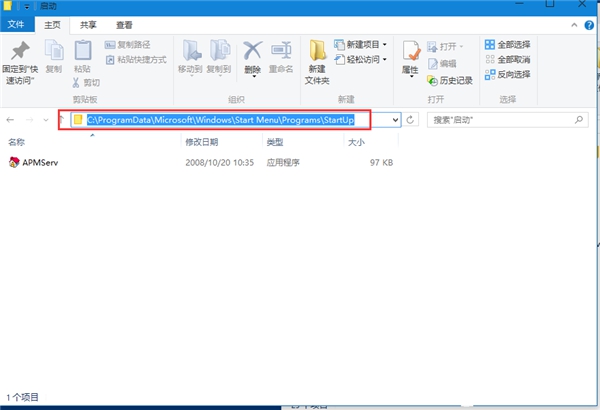
2、上面的方法有的朋友可能找不到路径,没有关系,你可以把上面的路径直接复制到地址栏里面打开即可。如下图;
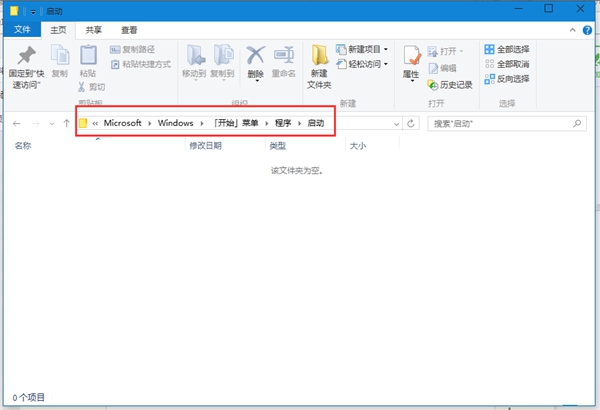
3、同样也可以用系统命令来打开“启动文件夹”。快捷键win+r打开运行菜单,在运行里面输入:shell:startup;
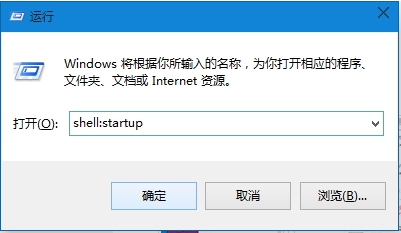
进入放置启动程序的文件夹,选中需要使用的软件快捷键方式右键点击“复制”。粘贴到“放置启动程序的文件夹”即可。
以上就是小编给大家带来的Win10系统设置软件开机自动启动的方法。
Win10教程最新文章
游戏排行
热点推荐
换一换- Win10选21H2还是22H2好?Win10 22h2和21h2的区别
- Win10消费者版本是什么意思?Win10消费者版本介绍
- Win10卸载不了更新补丁怎么办?没有成功卸载全部更新解决方法
- Win10安装搜狗输入法的方法
- Win10 LTSC 2021更新时显示:由于更新服务正在关闭无法完成安装怎么办?
- Win10专业版跟家庭版哪个流畅?两者有什么区别
- 如何让Win10启动后进入选择用户界面
- 电脑开机提示:please power down and connect the pcie power cable(s)
- Win10系统提示你的组织设置了一些管理更新的策略怎么解决?
- Win10打开文件提示“在商店中查找应用”怎么办?





















